Kā atgūt programmatūras produkta atslēgas no jebkura datora, pat bojātas
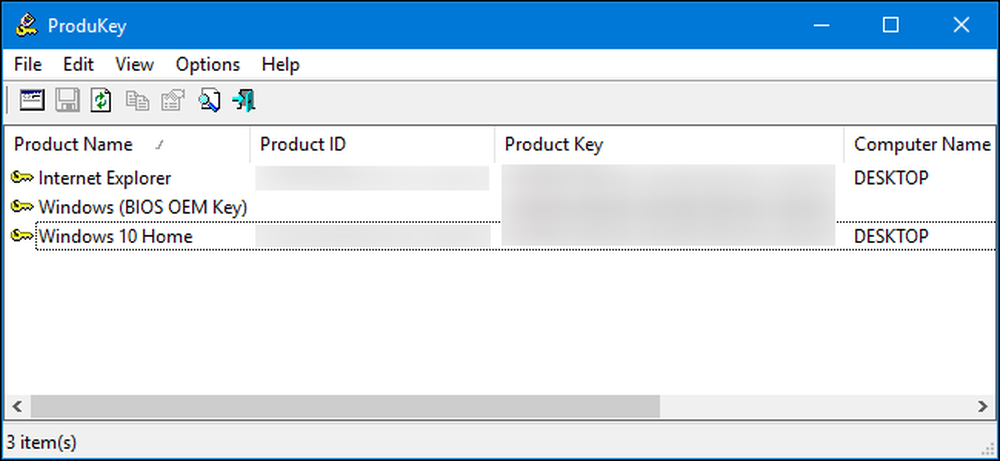
Šajās dienās produkta atslēgas kļūst arvien mazāk izplatītas, bet, ja datorā ir programmatūras gabals - un nevarat atrast produkta atslēgu, šī vienkāršā programma var palīdzēt jums to iegūt.
NirSoft ProduKey ļauj jums apskatīt Windows, Microsoft Office un daudzu citu programmatūras produktu atslēgas. Tā var parādīt atslēgas no pašreizējā datora vai arī to izmantot, lai skatītu atslēgas, kas saglabātas bojāta datora cietajā diskā.
Kā atgūt atslēgas no darba datora
Lejupielādējiet ProduKey arhīvu no šīs lapas un palaidiet failu ProduKey.exe.
Jūs redzēsiet Windows instalācijas produkta atslēgu, kā arī citas jūsu sistēmā instalētās lietojumprogrammas, ieskaitot Microsoft Office, Visual Studio, MIcrosoft Exchange Server, Microsoft SQL Server un dažus Adobe un Autodesk produktus..
Ja jūsu datoram ir Windows 10 vai 8 atslēga, kas iebūvēta tās UEFI programmaparatūrā, tā tiks parādīta kā “Windows (BIOS OEM atslēga)”. Šī atslēga tiek saglabāta jūsu datora mātesplatē, un sistēma Windows automātiski to izmantos, kad instalējat Windows datorā. Jums nav nepieciešams dublēt vai pierakstīt.
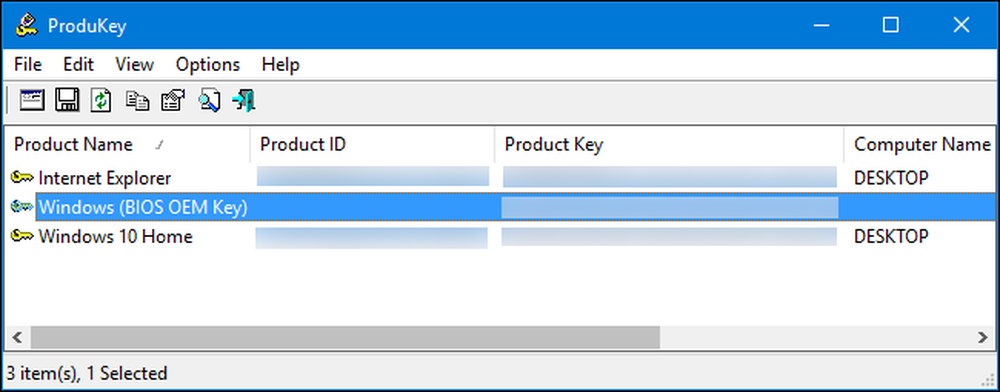
Pierakstiet visas produkta atslēgas, kuras vēlaties saglabāt, un glabājiet tās drošā vietā. Tas ir tik vienkārši!
Kā atgūt atslēgas no atsevišķa cietā diska
Ja jums ir dators, kas nevar palaist, jūs varat atgūt tās taustiņus, kamēr cietais disks joprojām darbojas. Jums tikai jāizņem disks, jāpievieno to funkcionālajam datoram un jānorāda ProduKey.
Ja vēlaties to izdarīt, jums būs jāizslēdz sadalītais dators, atveriet to un noņemiet tā iekšējo disku. Dažos datoros tas būs vieglāk nekā citi, piemēram, daudzi klēpjdatori nav paredzēti, lai tos varētu viegli atvērt, bet galddatori parasti ir.
Pēc tam disku var ievietot darba datora iekšējā diska nodalījumā vai izmantot SATA cietā diska dokstaciju, kā tas parādīts zemāk.

Neatkarīgi no izvēlētās opcijas, kad disks ir pievienots sistēmai un parādās sistēmā Windows, dodieties uz priekšu un palaidiet ProduKey, tāpat kā jūs darbosies datorā, kas aprakstīts iepriekšējā sadaļā. Lai izvēlētos sekundāro disku, noklikšķiniet uz Fails> Atlasīt avotu.

Logā Select Source atlasiet “Load the product keys from external Windows directory” un norādiet to uz Windows direktorijas no otrā datora. Piemēram, ja otra datora disks ir D :, jums būs jānorāda D: Windows.
Tad ProduKey parādīs atslēgas no otras datora diska, nevis pašreizējā datorā izmantotās atslēgas.
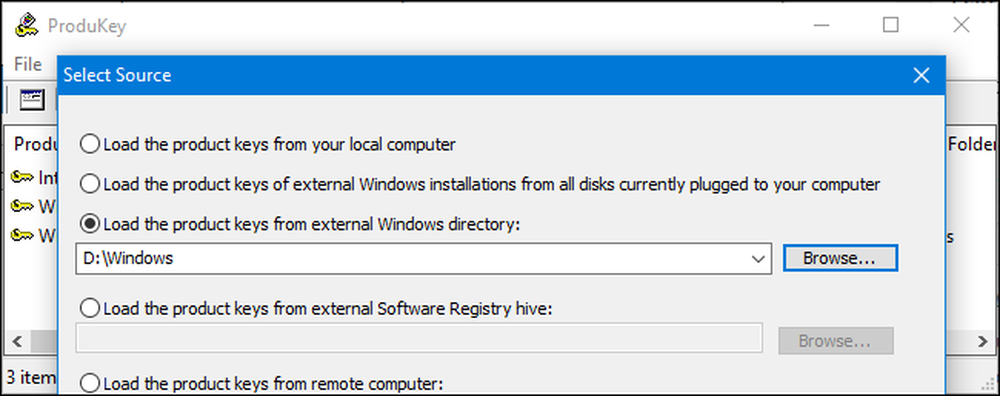
Kā vispirms atgūt atslēgas, neizņemot datora disku
Visbeidzot, ja jūs nevarat vai vienkārši nevēlaties fiziski noņemt disku no pirmā datora, varat izmantot Linux tiešraides USB disku, lai kopētu failus no šī diska, un pēc tam tos pārbaudīt ar ProduKey citā dators. Parasti mēs domājam, ka ir vieglāk vienkārši noņemt disku, bet tas darbosies kā alternatīva.
Lai to izdarītu, jums vispirms jāizveido dzīvs Linux disks. Piemēram, varat izveidot Ubuntu disku. Lai to paveiktu, jums būs nepieciešams lejupielādēt Ubuntu ISO un lejupielādēt Windows Rufus rīku.
Brīdinājums: USB disks, kuru pārvērsiet par dzīvu Linux disku, tiks izdzēsts. Vispirms dublējiet visus svarīgos failus.
Kad esat abus, pievienojiet USB disku un palaidiet Rufus. Izvēlieties savu USB disku, izvēlieties FAT32 failu sistēmu un atzīmējiet lodziņu “Izveidot bootable diska izmantošanu”. Noklikšķiniet uz pogas labajā pusē un atlasiet lejupielādēto Ubuntu ISO attēlu.
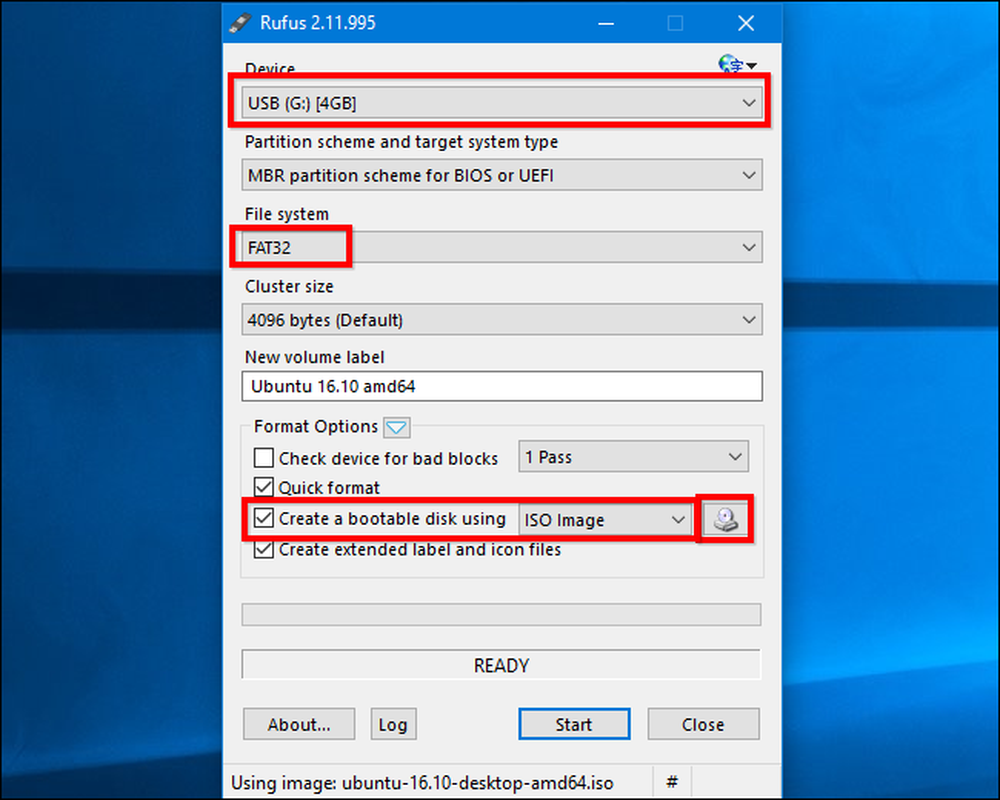
Noklikšķiniet uz Start (Sākt) un piekrītat lejupielādēt Syslinux programmatūru. Izvēlieties “Rakstīt ISO attēla režīmā (ieteicams)” un piekrītu noslaucīt datus uz diska, kad tiek jautāts.
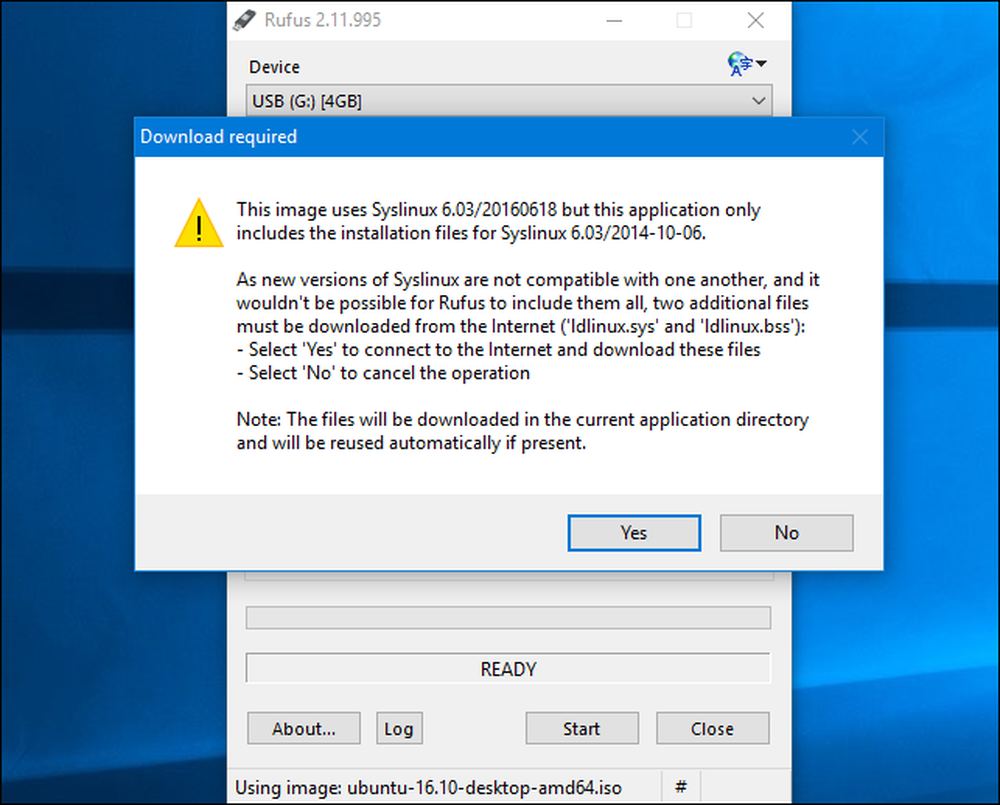
Kad disks ir izveidots, jūs varat savienot USB disku ar bojāto datoru un noņemt to. Jums var būt nepieciešams ievietot disku, boot to, un dators sāksies no USB diska. Vai arī, iespējams, būs jāmaina sāknēšanas secība vai jāizmanto sākuma opciju izvēlne.
Kad Ubuntu sāk zābaku, atveriet failu pārvaldnieka logu, noklikšķinot uz diska ikonas panelī. Atrodiet savu Windows disku un dodieties uz C: Windows sistēma32 . Ar peles labo pogu noklikšķiniet uz mapes “config” un atlasiet “Copy”. Pievienojiet savam datoram citu ārējo USB disku un kopējiet tajā konfigurācijas mapi.
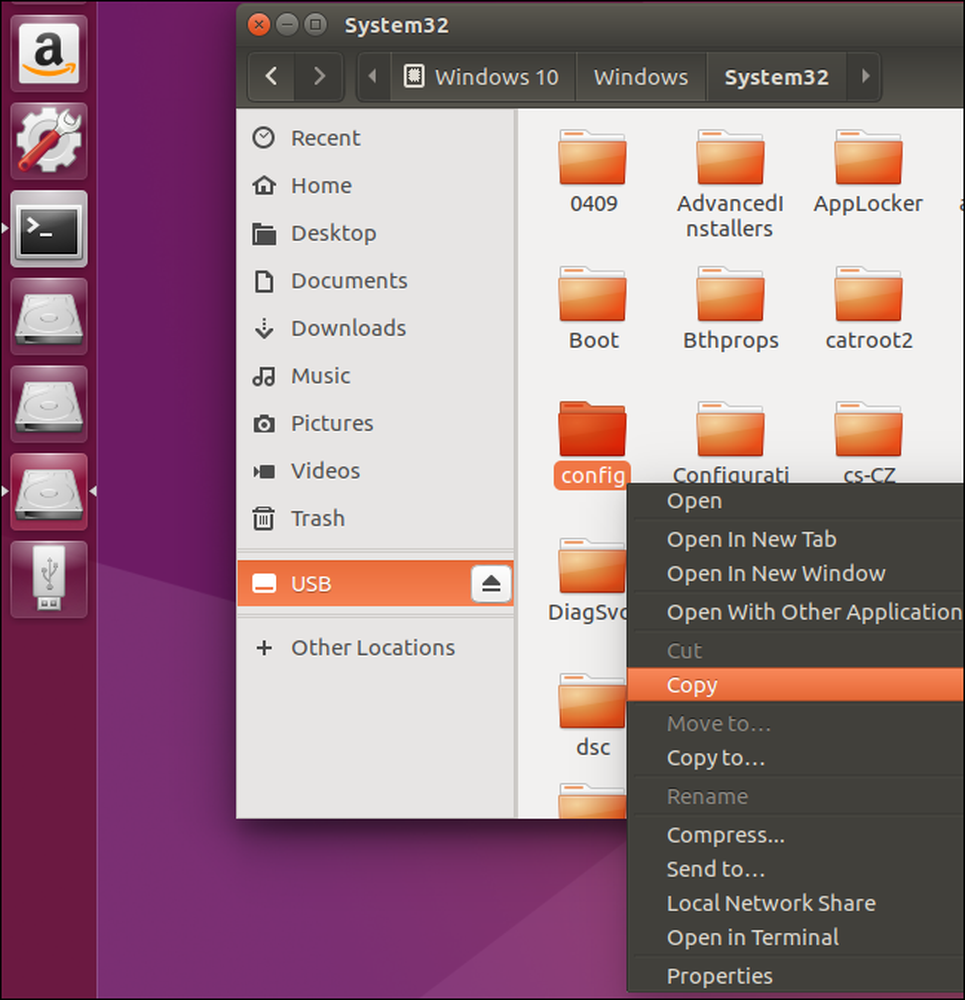
Veikt disku, kas satur mapi “config”, uz citu datoru, kurā darbojas sistēma Windows.
Jums būs jāizveido direktoriju struktūra. Izveidojiet mapi „Windows” un pēc tam izveidojiet mapē “system32”. Kopējiet mapi "config" mapē system32.
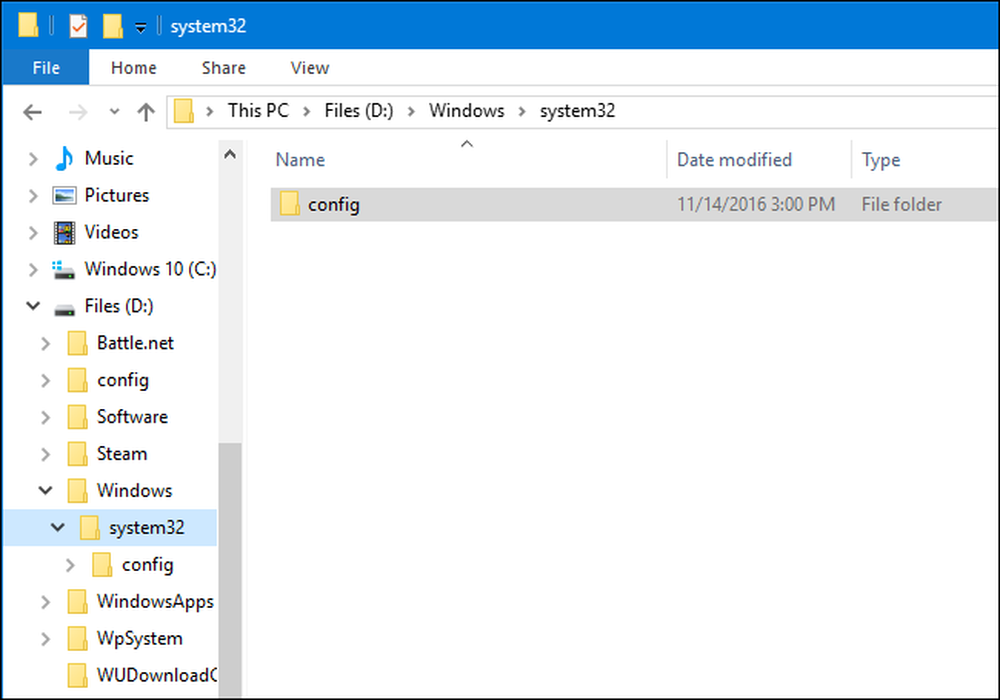
Palaidiet ProduKey, noklikšķiniet uz File> Select Source un atlasiet tikko izveidoto Windows mapi. To nevarat tieši norādīt uz konfigurācijas mapi.
Pēc tam ProduKey parādīs produkta atslēgas no konfigurācijas mapes, kuru esat kopējis.
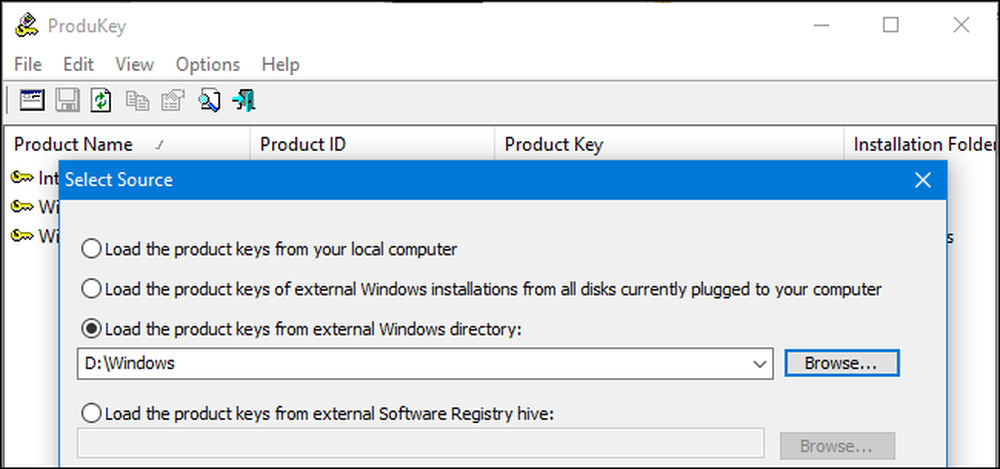
Attēla kredīts: Phillip Stewart




